Keil C51与Keil MDK共存,Keil4与Keil5共存的安装方式推荐 |
您所在的位置:网站首页 › keil4怎么下载 › Keil C51与Keil MDK共存,Keil4与Keil5共存的安装方式推荐 |
Keil C51与Keil MDK共存,Keil4与Keil5共存的安装方式推荐
|
Keil C51与Keil MDK共存的安装
举例使用Keil5版本C51、MDK 1、在C盘下直接创建两个文件夹:KeilV5C51和KeilV5MDK。 不同的是需要在KeilV5MDK文件夹下再新建一个文件夹并命名为Pack 2、下载Keil的安装包 Keil5 C51(版本): Keil5 MDK(版本): 如果电脑空间足够的话,下载的安装包最好一起存放在一个文件夹中保存,因为大多数同学不会使用正版付费Keil秘钥,所以后面出现无法解决的问题时保留的安装包对重装软件就有很大帮助。 开始安装,以C51为例3、双击解压后的安装包开始安装。 为了保证多版本共存请务必修改名称。修改时如果弹窗提示需要使用管理员权限,点击继续即可。 5、修改程序分辨率问题 右键选择属性,更改DPI 勾选后务必:确定>应用>确定 6、关闭电脑的声音,打开静音模式。关闭所有杀毒软件。右键快捷方式用管理员身份打开软件。 将该注册秘钥复制粘贴到Keil中完成激活,激活有效期到2032年。 然后关闭激活软件和Keil,重启Keil后就可以正常使用了。 安装MDKKeil5MDK的安装方式和C51如出一辙,唯独一个地方不太一样:安装路径和器件支持包路径都要选择正确,特别的Pack安装路径如果按照默认路径来后面可能会出现各种奇怪的问题。 需要注意的是,安装并激活完成后不能直接使用,还需要安装对应的芯片支持包,联网的话Keil5可以联网下载Pack,32的话一般来说可以本地安装Pack。,链接: STM32F1XX, STM32F4XX以及更多资源。Pack的安装直接一路Next就行。 Keil4与Keil5并存安装解决方案具体的安装步骤不再赘述。不同版本的Keil共存安装的核心就是路径的划分。也就是本篇开篇提及的创建不同文件夹,并在安装时选择对应的文件夹安装。修改安装后的程序快捷方式也是为了强调是不同程序。 那么问题来了,既然是不同版本不同功能的程序为什么用默认安装之后会出现奇怪的问题呢?这归功与Windows的注册表机制,使用默认方式会把不同版本的C51和MDK安装到同一个文件夹之中。只会导致系统在启动的时候不能正确引导,往往呈现的现象就是只能打开C51或者只能打开MDK。 解决时不仅要把对应软件卸载,更要把安装程序的文件夹路径删除,然后重新创建文件夹安装。 初入CSDN,写博不易,都看到这了点个赞再走吧。 |
【本文地址】
今日新闻 |
推荐新闻 |
 如果C盘空间足够的话才建议选择使用该方式安装。如果C盘空间不足完全可以选择其它剩余空间充足的磁盘创建相同名称的文件夹。
如果C盘空间足够的话才建议选择使用该方式安装。如果C盘空间不足完全可以选择其它剩余空间充足的磁盘创建相同名称的文件夹。





 C51的软件安装已经结束。下一将使用某款软件对安装的KeilC51进行分辨率修改并激活。 4、回到桌面检查是否有软件的快捷启动方式。
C51的软件安装已经结束。下一将使用某款软件对安装的KeilC51进行分辨率修改并激活。 4、回到桌面检查是否有软件的快捷启动方式。 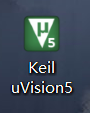 如果没有的话请删除第一步中创建的文件夹,然后重复安装步骤。若重复尝试依然失败,请更换其他版本Keil安装包。 看到启动方式后慢双击快捷方式名称,修改名称为:KeilC51
如果没有的话请删除第一步中创建的文件夹,然后重复安装步骤。若重复尝试依然失败,请更换其他版本Keil安装包。 看到启动方式后慢双击快捷方式名称,修改名称为:KeilC51 



 打开注册栏
打开注册栏  看到以下界面后打开软件安装包的文件夹,右键以管理员身份运行keygen_new2032程序 复制电脑ID
看到以下界面后打开软件安装包的文件夹,右键以管理员身份运行keygen_new2032程序 复制电脑ID  将该ID粘贴到CID中,点击Generatr生成注册秘钥
将该ID粘贴到CID中,点击Generatr生成注册秘钥 

 具体的安装步骤不再累赘。
具体的安装步骤不再累赘。